Amazon製のFire HD 8タブレットをBluetooth接続する方法を紹介します。

僕が使っているワイヤレスイヤホンやBluetoothスピーカーを実際に繋げますので参考にしてみてね。
Amazon Fire HD 8は格安で購入ができるので利用者が段々と増えているみたいです。
僕は2019年1月2日にAmazon Fire HD 8を購入し毎日NetflixやKindleを利用しているのですが、最近Amazon Fire HD 8をBluetooth接続をしてワイヤレスイヤホンやスピーカーを利用したいと思いました。

Amazon Fire HD 8のBluetooth接続がわからなくて困っている方が結構いるみたいだね。

比較的安いタブレットだから勢いで購入した人が多いみたい。

僕が購入したワイヤレスイヤホン「XIWIX x8」とスピーカー「Anker SoundCore mini」以外にもBluetooth接続できるから当ページを参考にしてみてね。
当ページでは、
- Amazon Fire HD 8をBluetooth接続する方法
- スピーカーは?
- ワイヤレスイヤホンは?
これらについてまとめていきます。
そこでワイヤレスイヤホン「XIWIX x8」とスピーカー「Anker SoundCore mini」を購入したので、Amazon Fire HD 8にBluetooth接続してみたいと思います。
他のワイヤレスイヤホンやスピーカーでも接続が可能なので、すでに持っている製品でお試しください。
Amazon Fire HD 8をBluetooth接続する方法!
まずはAmazon Fire HD 8をBluetooth接続する方法を紹介します。
ここからはAmazon Fire HD 8の画面をスクショした画像を交えて解説していきます。

Amazon Fire HD 8の「設定」をタップしてください。
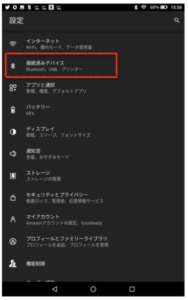
続いて、「接続済みデバイス」をタップしてください。
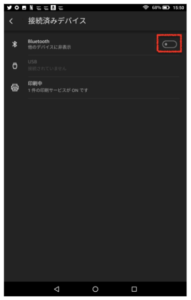
接続済みデバイスを開いたら、Bluetoothを「オン」にしてください。黒の状態だとBluetooth接続されていません。
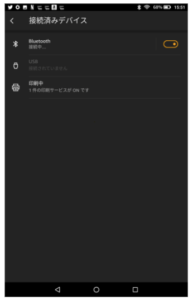
このようにBluetooth接続がオレンジ色に表示されれば、Bluetooth接続の準備が整いました。
今後イヤホンやスピーカーをBluetooth接続する際は必ず「オン」にしてオレンジ色にしてあげてください。
しかし毎回設定からBluetoothをオンにするのはめんどくさいので、Amazon Fire HD 8のホーム画面の状態で画面の上から下にフリックしてください。
すると、
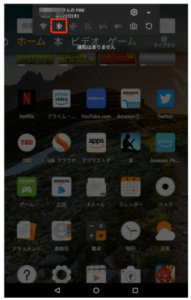
このような画面が出てくるので、左から2番目の赤枠をタップしてください。すると、Bluetooth接続されます。
- Amazon Fire HD 8の設定をタップ
- 接続済みデバイスをタップしオレンジにする
- Bluetoothをオン
一度Bluetooth接続すると、2回目以降はイヤホンやスピーカーを起動するだけで繋がるので、Bluetooth接続させる最初の作業以外は最後の画像を参考にしてみてください。
Amazon Fire HD 8を実際にBluetooth接続してみよう!
続いて、実際にワイヤレスイヤホンとスピーカーをBluetooth接続していきたいと思います。
僕がAmazonで購入したワイヤレスイヤホン「XIWIX x8」とスピーカー「Anker SoundCore mini」を例に解説していきますので、参考にしてみてください。
ワイヤレスイヤホンをAmazon Fire HD 8とBluetooth接続
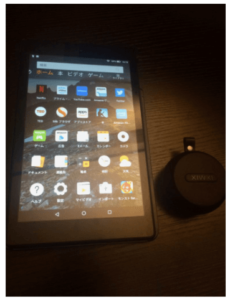
こちらのAmazonで購入したワイヤレスイヤホン「XIWIX x8」とAmazon Fire HD 8をBluetooth接続してみましょう。
ちなみにワイヤレスイヤホン「XIWIX x8」はこのような製品です。

こちらのワイヤレスイヤホンをAmazon Fire HD 8にBluetooth接続していきましょう。
先ほどお伝えした通り、設定からBluetooth接続の画面まで飛んでください。Bluetoothをオンにすると以下のような画面になります。
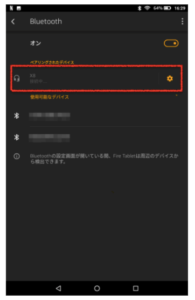
ワイヤレスイヤホン「XIWIX x8」はBluetooth接続をすると「X8」と表示されるので、このような表示されれば後一歩です。
他のワイヤレスイヤホンは違う表記になっているので、お持ちのワイヤレスイヤホンはどのように表記されるのか一度確認してください。
「接続中」をタップすると以下の画像のようになります。
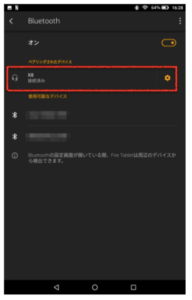
タップすると「接続済み」になるので、これでワイヤレスイヤホンとAmazon Fire HD 8のBluetooth接続が完了しました。
- Amazon Fire HD 8の設定をタップ
- 接続済みデバイスをタップ
- Bluetoothをオン
- 「XIWIX x8」を表示
- 接続中をタップ

「XIWIX x8」が表示された部分はあなたが接続したいイヤホンかスピーカーの商品名が表示されるよ。
スピーカーをAmazon Fire HD 8とBluetooth接続
続いて、スピーカーをAmazon Fire HD 8とBluetooth接続してみましょう!
してみましょう!と言っても、接続方法はワイヤレスイヤホンと同じ方法です。
今回はスピーカー「Anker SoundCore mini」をAmazon Fire HD 8にBluetooth接続していきますね。

設定でBluetooth接続の画面に行き、Anker SoundCore miniの電源を入れると「SoundCore mini」が表示されるのでタップします。

これでスピーカーとAmazon Fire HD 8のBluetooth接続が完了しました。
イヤホンもスピーカーも接続方法は同じですね^^
- Amazon Fire HD 8の設定をタップ
- 接続済みデバイスをタップ
- Bluetoothをオン
- 「XIWIX x8」を表示
- 接続中をタップ

ワイヤレスのイヤホンでもスピーカーでも接続の方法は同じだね。スピーカーは電源を入れるとAmazon Fire HD 8の設定画面に商品名が表示され、イヤホンはイヤホンを本体、または充電器から取り出すと表示されるよ。

Amazon Fire HD 8をBluetooth接続する方法のまとめ
Amazon Fire HD 8とイヤホンやスピーカーのBluetooth接続方法を紹介しました。
イヤホンもスピーカーも同じ方法で接続することができるので簡単ですよね^^